Как настроить Wi-Fi router Apple Airport Express
Некоторые пользователи яблочных устройств (iPad, iPhone и др.) наверняка сталкивались с проблемой использования Интернета, находясь в командировке — а именно с тем, что не везде есть беспроводной Wi-Fi Интернет. Кабель LAN есть, а Wi-Fi нет 🙁
И как на зло огрызки могут работать с сетью только по беспроводному каналу! Что же делать в таких случаях? Для этого хитрые яблочники придумали специальные устройства — WiFi-роутеры.
Теоретически можно использовать абсолютно любой роутер, начиная от дешевых (от 30$ стоимостью) и очень широко распространенных рутеров DLINK DIR-300 и их модификаций (DIR-320 и пр.) и заканчивая дорогими (от 100$) и мощными моделями от фирмы ASUS или того же DLINK, тут же в этом сегменте рутер Apple Airport Extrem.
Но использование таких рутеров не очень удобно. Во первых, относительно большой размер и масса не позволяют часто таскать их с собой, их создавали в первую очередь как стационарные устройства. Во-вторых, часто внешняя антенна и блок питания с проводами нисколько не намекают на мобильность этих рутеров.
Apple пошел на встречу своим клиентам и предложил удобное мобильное устройство — Airport Express.
В коробочке размером 150*140*70 мм размещаются:
- Сам рутер
- Компакт-диск с программой AirPort Utility
- Инструкция на нескольких языках (кроме русского, т.к. официально Apple не возит эти рутеры в Россию)

Из опыта настройки можно с большой уверенностью сказать, что программу AirPort Utility, идущую на диске в комплекте с рутером лучше не использовать для настройки — большая вероятность, что она скорее всего окажется не компетентной.
Настройка Wi-Fi router Apple Airport Express
1. Подключить к рутеру Airport Express сетевой кабель (разъем RJ45) и воткнуть рутер в розетку (~100-220В, 50-60Гц). На рутере загорится желтым цветом индикатор состояния. Некоторое время он будет светить постоянно, потом начнет мигать, это значит, можно приступать к настройке.
2. Если запустить программу AirPort, то она, вероятно, ничего не покажет и будет постоянно искать базовые станции. Это возможно, например, в том случае, если прошивка рутера более старая, чем установленная на iPad программа AirPort.
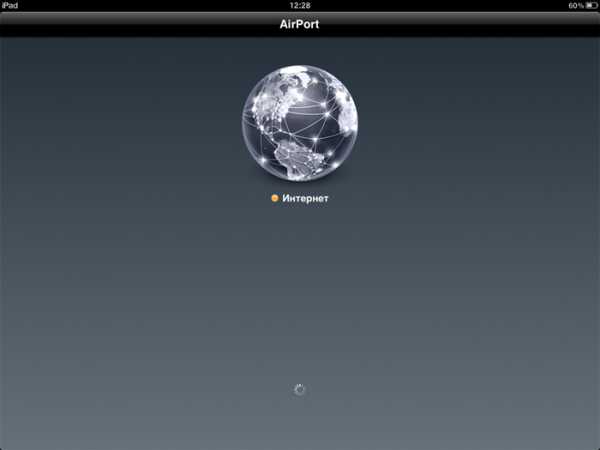
3. Открыть Настройки -> Wi-Fi. В разделе «Настроить базовую станцию AirPort…» должен отображаться ваш рутер — AirPort Express 6c5637 (код может быть любой).
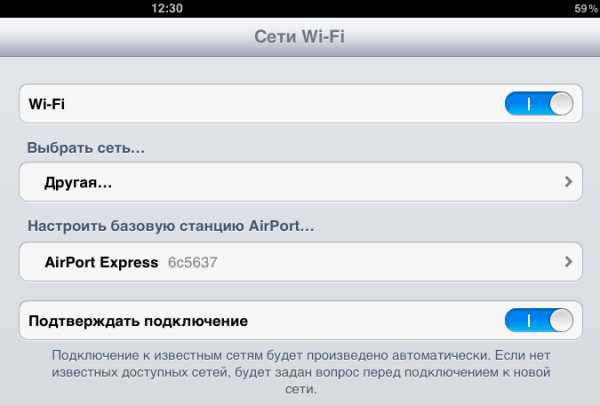
4. Тапнуть на строке AirPort Express 6c5637. После проверки отобразится панель настройки рутера:
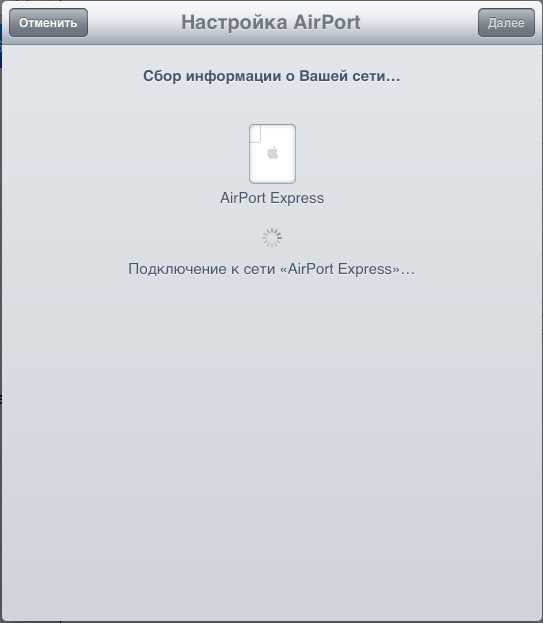

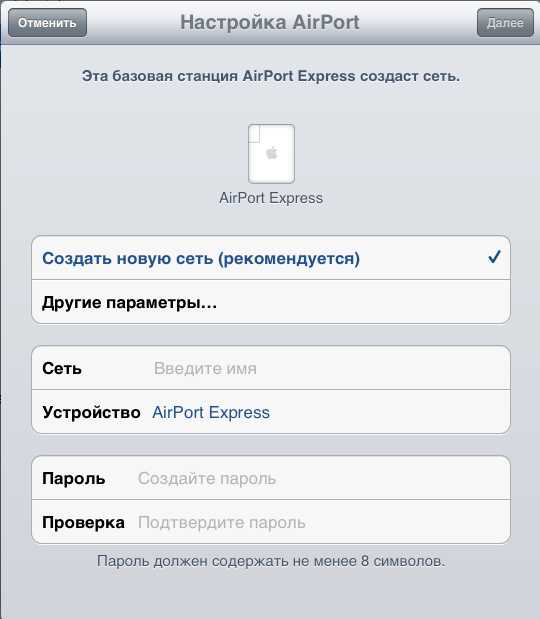
5. Оставить вариант «Создать новую сеть«, тем более, что он является рекомендуемым.
6. Ввести название сети, например, My Web.
7. Рутер можно переименовать, написав вместо AirPort Express любое другое название.
8. Дважды ввести пароль (не менее 8 знаков!) в каждое поле: «Пароль» и «Проверка«.
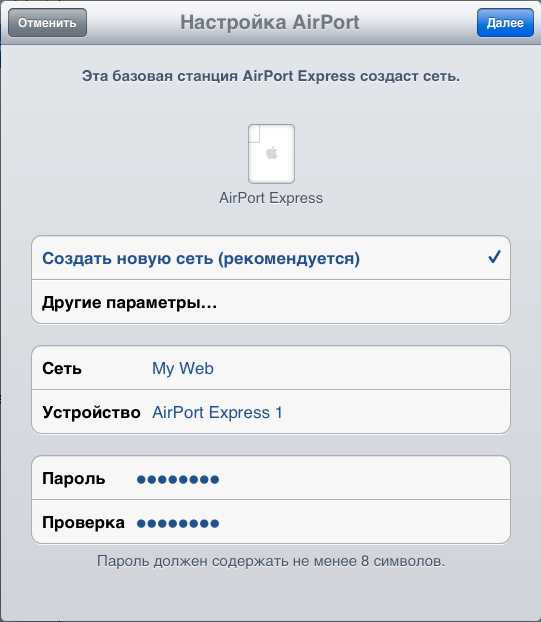
9. Нажать «Далее». В автоматическом режиме осуществяться некоторые операции. Результатом будет сообщение, что Настройка выполнена.
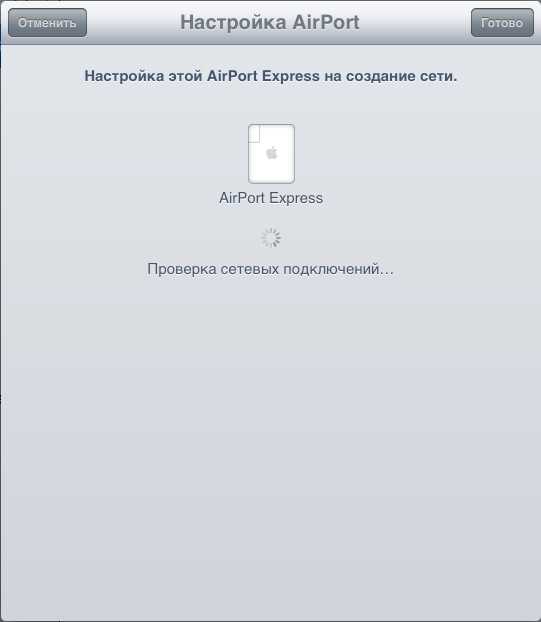
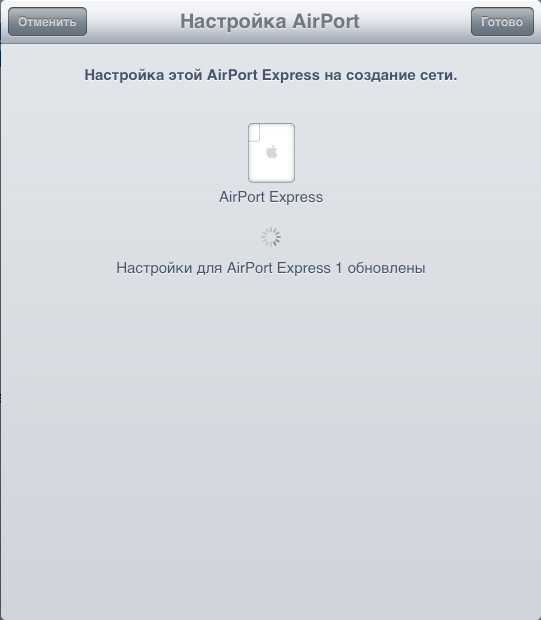
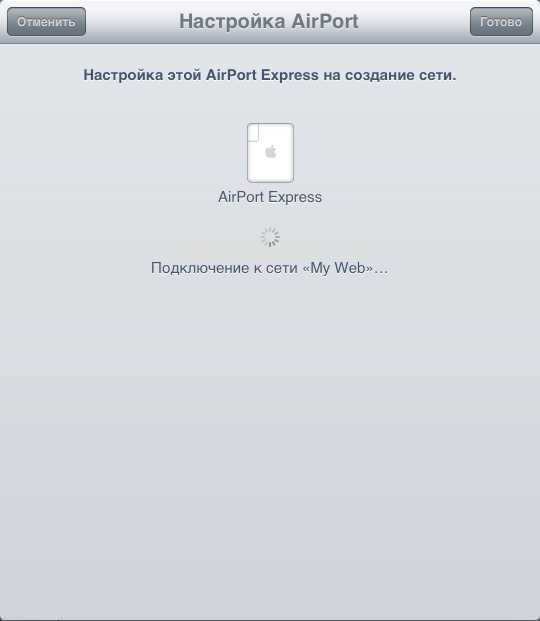
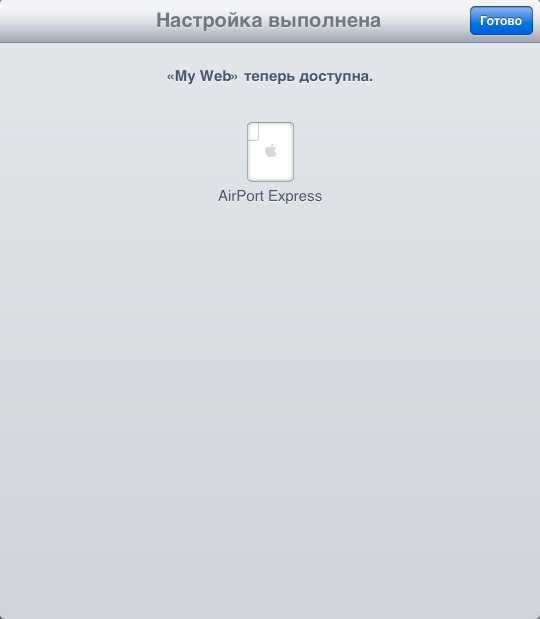
10. Нажать «Готово«. Теперь в разделе «Сети Wi-Fi» отображается наша сеть «My Web» и iPad подключен к ней:
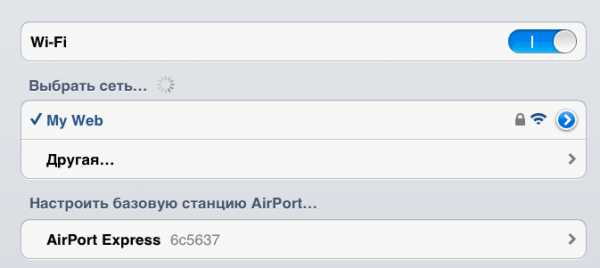
11. Тапнув на строку с сетью, можно посмотреть параметры подключения: полученный IP-адрес, маску и др.
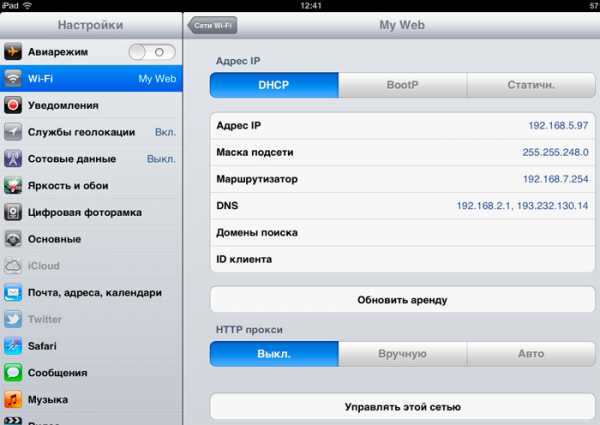
skalolaskovy.ru
Инструкция и руководство на русском
ZRTGUU Руководство по настройке…
Компьютерная техника Apple
#KT2QTV’ZRTGUU
Руководство по настройке
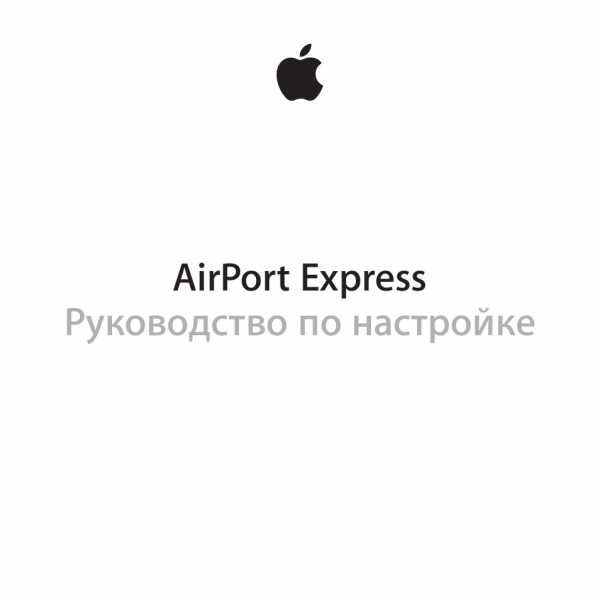
Порты AirPort Express…
Страница 3

Проблемы и решения…
Страница 4
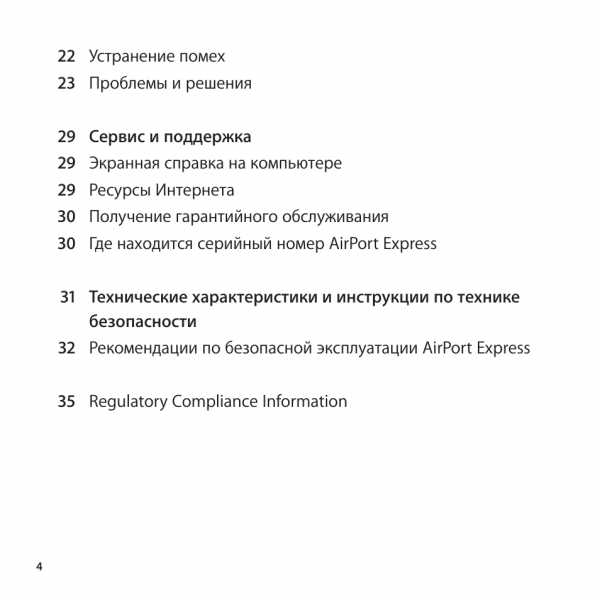
Начало работы, 5 начало работы
Страница 5
1
5
Начало работы
AirPort Express обеспечивает одновременную передачу данных в двух
диапазонах по беспроводным сетям Wi-Fi стандарта 802.11n для всех
беспроводных устройств, включая компьютеры Mac и ПК с Windows,
устройства с iOS, такие как iPad, iPhone и iPod touch, а также Apple TV.
При настройке базовой станции AirPort Express создаются две
высокоскоростных сети Wi-Fi:
Â
сеть с частотой 2,4 гигагерца (ГГц) для устройств 802.11b, 802.11g
и 802.11n, таких как iPhone, iPod touch и более старые модели
компьютеров;
Â
сеть с частотой 5 ГГц для устройств 802.11n и 802.11a.
Беспроводные устройства подключаются к той сети, которая
обеспечивает лучшую производительность и совместимость.
Станцию AirPort Express можно использовать для предоставления общего
доступа к Интернету всем устройствам с поддержкой беспроводных
сетей, а также общего доступа к сетевому принтеру и подключения
AirPort Express имеет функцию AirPlay, которая позволяет легко
воспроизводить музыку из Вашей медиатеки iTunes через домашнюю
стереосистему или удаленные динамики.

Начало работы Индикатор статуса Кнопка сброса WAN Ethernet…
Страница 6
6
Глава 1 Начало работы
Индикатор
статуса
Кнопка сброса
WAN
Ethernet
USB
Аналоговый/
оптический
аудиовыход
Электропитание
Индикаторы
подключения
Кабель питания (Ваш кабель питания может отличаться)

Порты airport express, 7 порты airport express
Страница 7
7
Глава 1 Начало работы
Порты AirPort Express
Базовая станция AirPort Express оборудована пятью портами,
расположенными на задней панели корпуса.
<
Порт 10/100Base-T Ethernet Wide Area Network (WAN)
Служит для подключения DSL-модема или кабельного модема, а также
для подключения к уже существующей сети Ethernet.
G
Порт 10/100Base-T Ethernet Local Area Network (LAN)
Служит для подключения устройств с интерфейсом Ethernet, таких
как принтеры или компьютеры, а также для подключения к уже
существующей сети Ethernet.
d
Порт USB
Служит для подключения USB-принтера.
—
Аналоговый/цифровой оптический аудио-стерео мини-джек
Служит для подключения AirPort Express к стереодинамикам или
активным динамикам.
Порт питания
Служит для подключения AirPort Express к сети переменного тока.
Возле портов расположена кнопка сброса, используемая при устранении
неполадок AirPort Express. Индикатор статуса на передней панели
AirPort Express показывает текущий статус.
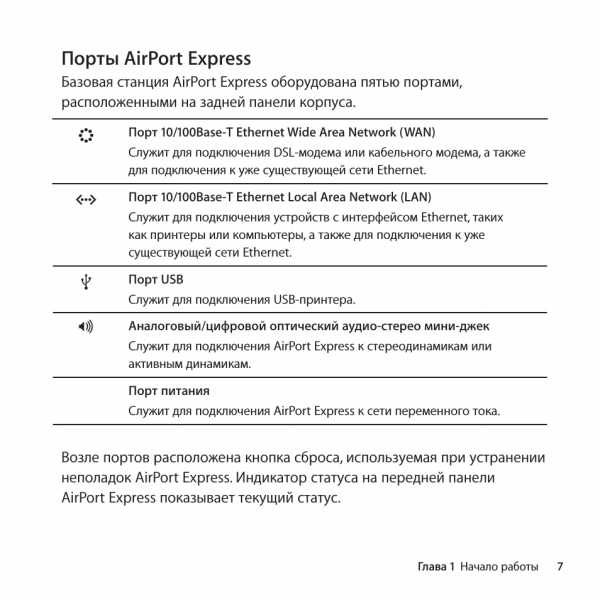
Начало работы Перед подключением AirPort…
Страница 8
8
Глава 1 Начало работы
Перед подключением AirPort Express сначала подсоедините необходимые
кабели к соответствующим портам, в том числе следующие.
Â
Кабель Ethernet от DSL-модема или кабельного модема — к порту WAN
(если Вы будете подключаться к Интернету).
Â
Аудиокабель от стереосистемы — к порту аудиовыхода (если Вы будете
использовать AirPlay для воспроизведения музыки из Вашей медиатеки
iTunes).
Â
Кабель USB или Ethernet от принтера — к порту USB или Ethernet (если
Вы будете печатать через AirPort Express).
Подсоединив кабели для всех устройств, которые Вы собираетесь
использовать, подключите кабель питания AirPort Express к порту, а затем
к розетке питания. На устройстве нет кнопки включения/выключения.
Когда Вы включаете кабель питания AirPort Express в розетку, индикатор
установки. Когда AirPort Express полностью настроена и подсоединена
к Интернету или сети, индикатор горит зеленым.

Индикаторы статуса airport express, 9 индикаторы статуса airport express
Страница 9
9
Глава 1 Начало работы
Индикаторы статуса AirPort Express
В следующей таблице приведены возможные режимы работы индикатора
AirPort Express и их значения.
Индикатор
Статус/описание
Выключен
AirPort Express выключен.
Непрерывный
зеленый
AirPort Express включен и работает должным образом.
Мигающий желтый
Станция AirPort Express не настроена или не может
установить связь с сетью или Интернетом. Воспользуйтесь
Утилитой AirPort для выяснения возможных причин.
См. раздел «Если индикатор статуса AirPort Express мигает
Непрерывный желтый
AirPort Express загружается.
Мигающий желтый
и зеленый
Возможно наличие проблемы загрузки. AirPort Express
перезагрузится и повторит попытку.
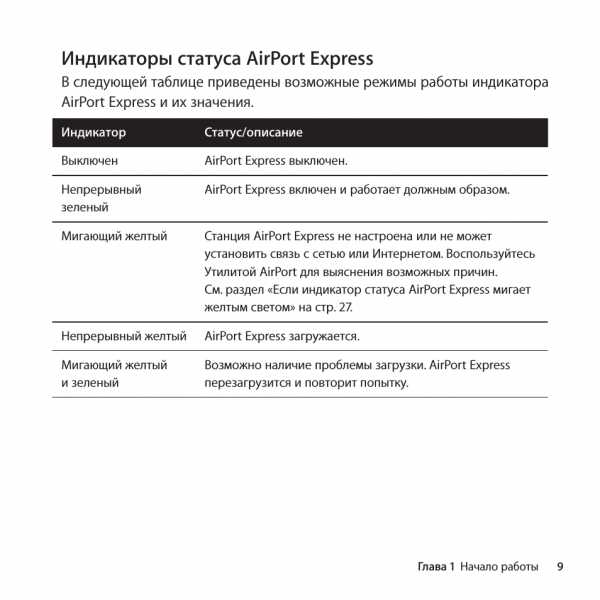
Использование airport express, 10 использование airport express
Страница 10
10
Глава 1 Начало работы
Использование AirPort Express
С помощью AirPort Express Вы сможете выполнять следующие
действия.
Â
Создать защищенную паролем беспроводную домашнюю сеть, затем
подключиться к Интернету и использовать это подключение совместно
с другими компьютерами и беспроводными устройствами, такими как
iPad, iPhone, iPod touch и Apple TV.
Â
Создать гостевую сеть, открытую или защищенную паролем, чтобы
предоставлять доступ к Интернету друзьям и знакомым. Устройства,
подключенные к гостевой сети, смогут использовать только доступ
Â
Подсоединить AirPort Express к существующей сети Ethernet.
Компьютеры Mac и ПК с Windows, имеющие модуль беспроводной
связи, а также другие беспроводные устройства смогут подключаться
к сети без использования кабеля.
Â
Подключить устройство с интерфейсом USB или Ethernet, например
принтер, к AirPort Express. Доступ к этому устройству смогут получить
все компьютеры в сети AirPort.
Â
Подключить стререодинамики или активные динамики к AirPort Express,
а затем использовать AirPlay для воспроизведения файлов из медиатеки
iTunes на любом компьютере или устройстве с iOS.
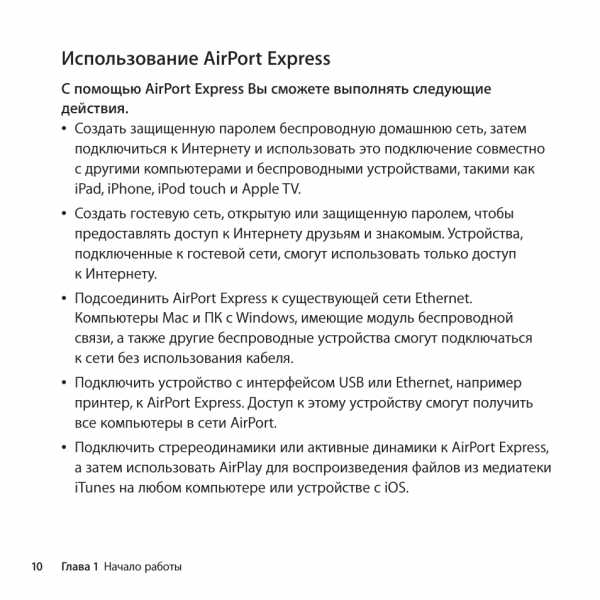
Выделить → Я нашла инструкцию для своей компьютерной техники здесь! #manualza
manualza.ru
Подключение к имеющейся беспроводной сети, 31 подключение к имеющейся беспроводной сети
Глава
3 Настройка AirPort Express
31
Подключение к имеющейся беспроводной сети
Вы можете использовать AirPort-Утилиту для подсоединения к имеющейся бес-
проводной сети. Когда Вы подключаете AirPort Express к стереоаппаратуре,
компьютеры в беспроводной сети могут использовать AirTunes для воспроизведе-
ния музыки из iTunes на Вашей стереоаппаратуре. Если Вы подключите USB-принтер
к AirPort Express, все компьютеры в сети могут использовать его для печати.
Убедитесь, что Вы подсоединили аудиокабель и USB-кабель к принтеру, прежде чем
начать использование AirPort-Утилиты.
1 Откройте AirPort-Утилиту, расположенную в папке «Служебные программы» папки
«Программы» на компьютере Macintosh или «Пуск» > «Все программы» > «AirPort» на
ПК с Windows.
2 Следуя инструкциям на экране, подсоедините AirPort Express к беспроводной сети.
Расширение диапазона действия имеющейся сети
AirPort Extreme или AirPort Express
Вы можете расширить диапазон беспроводной сети AirPort Extreme или AirPort Express,
настроив его в беспроводной распределительной системе (WDS). Беспроводные
компьютеры могут подключаться к сети и предоставлять общий доступ к интернет-
подключению, файлам, а также доступ к сетевым играм. Если Вы подключите AirPort
Express к стереоаппаратуре, компьютеры в беспроводной сети могут использовать
AirTunes для воспроизведения музыки из iTunes на Вашей стереоаппаратуре. Если
Вы подключите USB-принтер к AirPort Express, все компьютеры в сети могут
использовать его для печати.

Настройка дополнительных параметров, 32 настройка дополнительных параметров
Страница 32
32
Глава
3 Настройка AirPort Express
m Откройте AirPort-Утилиту и, следуя инструкциям на экране, расширьте диапазон
действия сети AirPort Extreme AirPort Express.
Расширение диапазона действия сети с использованием WDS может снизить общую
производительность сети.
Настройка дополнительных параметров
Чтобы настроить дополнительные параметры, Вы можете использовать AirPort-
Утилиту для настройки AirPort Express вручную. Вы можете конфигурировать
дополнительные настройки базовой станции, как, например, дополнительные
параметры безопасности, закрытые сети, длительность владения DHCP, контроль
доступа, элементы управления электропитанием, настройка учетных записей
пользователя и многое другое.
Чтобы установить дополнительные параметры:
1 Выберите беспроводную сеть, которую Вы хотите изменить.
На компьютере Macintosh используйте меню статуса AirPort в строке меню. На ПК с
Windows XP наведите указатель мыши на значок беспроводного соединения до
появления имени Вашей сети AirPort (SSID), а затем выберите его из списка в случае
наличия нескольких сетей.
Имя базовой станции Apple по умолчанию – AirPortNetwork XXXXXX, где XXXXXX
заменено на шесть последних знаков ID AirPort, также известные как MAC-адрес
(Media Access Control). ID AirPort напечатан на вилке питания AirPort Express.

Настройка AirPort Express…
Страница 33
Глава
3 Настройка AirPort Express
33
2 Откройте AirPort-Утилиту, расположенную в папке «Служебные программы» папки
«Программы» на компьютере Macintosh или «Пуск» > «Все программы» > «AirPort» на
ПК с Windows XP.
3 Если список содержит несколько базовых станций, выберите базовую станцию,
которую Вы хотите конфигурировать. Если Вы не видите базовую станцию, которую
Вы хотите конфигурировать, нажмите «Повторить поиск», чтобы выполнить поиск
доступных базовых станций, а затем выберите необходимую базовую станцию.
4 Выберите «Настройка вручную» в меню «Базовая станция». При необходимости
введите пароль.
Дополнительную информацию и подробные инструкции по использованию функций
настройки вручную AirPort-Утилиты Вы найдете в документе «Designing AirPort
Extreme 802.11n Networks», расположенном на веб-сайте www.apple.com/ru/airport.
Данный документ содержит подробную информацию на следующие темы:
Использование AirPort-Утилиты с базовой станцией AirPort Extreme 802.11n
Использование AirPort-Утилиты для настройки базовой станции AirPort Express
802.11g
В
В
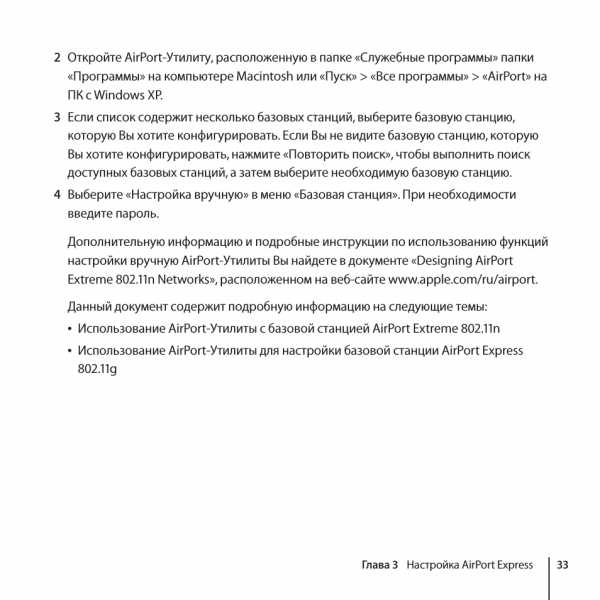
Airport express в дороге, 35 глава 4: airport express в дороге
Страница 35
35
AirPort Express в дороге
AirPort Express способна сохранять настройки для
различных адресов, что позволяет перемещать ее с одного
места в другое.
AirPort Express сохраняет до пяти конфигураций, называемых профилями. Профиль
содержит настройки для AirPort Express, например, имя динамика и пароль iTunes, а
также информацию сети, как например, имя и пароль сети.
Профили могут оказаться полезны, если Вы перемещаете AirPort Express с одного
места в другое. Например, Вы можете иметь один профиль AirPort Express дома, где
Вы используете AirTunes для воспроизведения музыки из iTunes на стереоаппаратуре
и подключаетесь к Интернету с помощью PPPoE. Другой профиль может быть
предназначен для использования AirPort Express в гостинице, где Вы подключаетесь
к Интернету, используя DHCP.
4
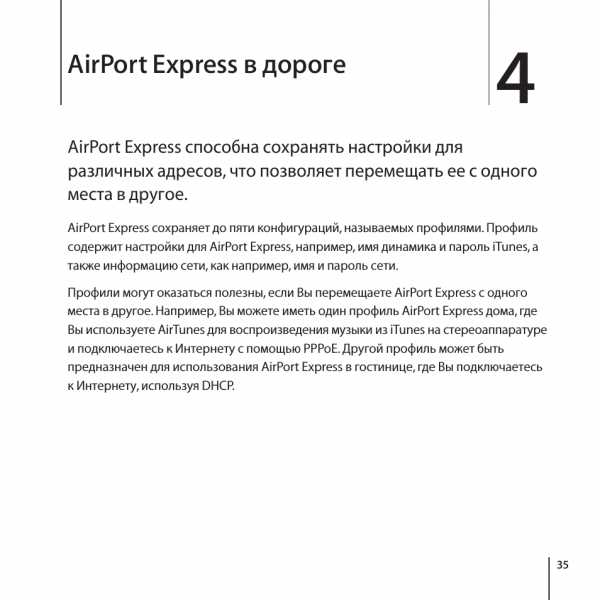
AirPort Express в дороге Используйте AirPort…
Страница 36
36
Глава
4 AirPort Express в дороге
Используйте AirPort-Утилиту, расположенную в папке «Служебные программы» в
папке «Программы» на компьютере Macintosh или «Пуск» > «Все программы» >
«AirPort» на ПК с Windows XP, для создания, правки, переименования и удаление
профилей.
Чтобы создать новый профиль:
1 Откройте AirPort-Утилиту, выберите в списке AirPort Express, а затем выберите в
меню базовой станции «Настройка вручную».
2 При необходимости введите пароль базовой станции.
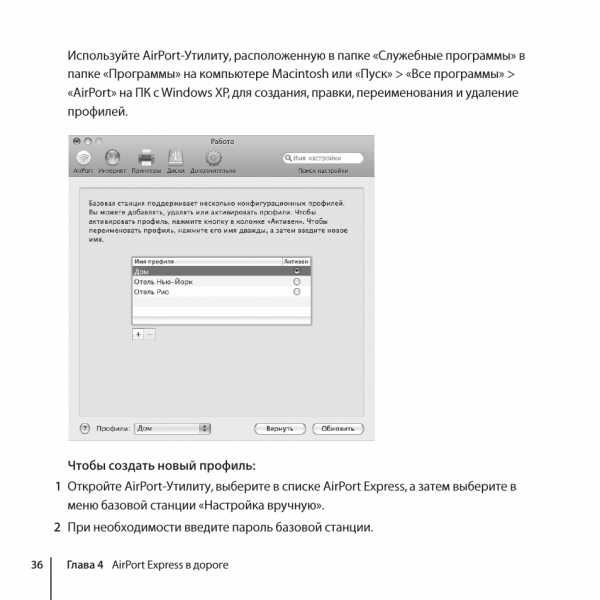
AirPort Express в дороге…
Страница 37
Глава
4 AirPort Express в дороге
37
3 Выберите «Управление профилями» в меню «Базовая станция».
4 Нажмите «Добавить», чтобы создать новый профиль, присвойте профилю имя и
нажмите «ОК».
5 Настройте параметры, как например, имя сети, имя удаленного динамика, пароли и
способ интернет-подключения.
6 Завершив настройку параметров, нажмите «Обновить».
После появления профиля в списке, всплывающее меню «Профили» доступно внизу
окна AirPort-Утилиты.
Чтобы изменить существующий профиль:
1 Откройте AirPort-Утилиту, выберите в списке AirPort Express, а затем выберите в
меню базовой станции «Настройка вручную».
2 При необходимости введите пароль.
3 Выберите профиль, который Вы хотите править, в меню «Профили».
4 Выполните правку параметров профиля. Завершив правку профилей, нажмите
«Обновить», чтобы сохранить профиль и сделать его активным в AirPort Express.
Рекомендации и устранение неполадок, 39 глава 5: рекомендации и устранение неполадок
Страница 39
39
Рекомендации и устранение
неполадок
Вы можете быстро устранить большинство проблем,
возникающих при использовании AirPort Express,
воспользовавшись рекомендациями данной главы.
ПО AirPort Express не может обнаружить соответствующее аппарат-
ное обеспечение AirPort
Убедитесь, что на используемом Вами компьютере установлена карта AirPort или
AirPort Extreme. Если Вы недавно установили карту, выключите компьютер и
убедитесь, что карта установлена надлежащим образом. Убедитесь, что антенна
AirPort надежно подсоединена к карте (при правильном подсоединении антенны Вы
услышите щелчок). Убедитесь, что другой край карты прочно вставлен в разъем
слота карты AirPort.
Если Вы используете ПК с Windows, убедитесь, что беспроводная карта или адаптер
правильно установлены. См. документацию, поставляемую вместе с компьютером,
для проверки правильности соединения.
5
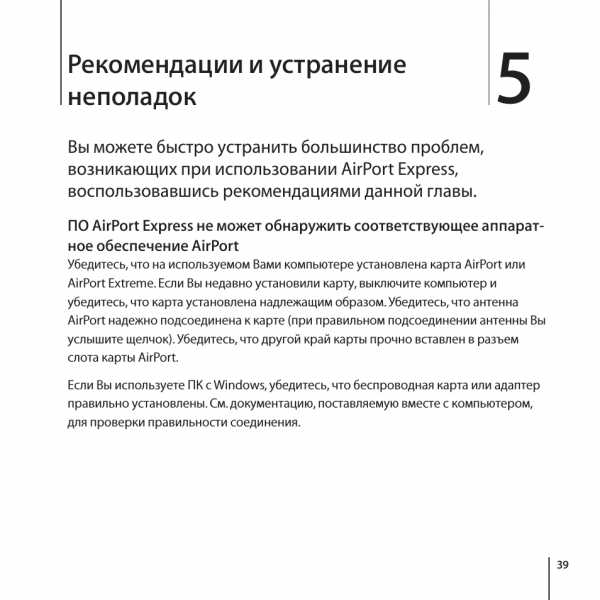
Вы не слышите воспроизводимую музыку, Вы забыли пароль сети или airport express
Страница 40
40
Глава
5 Рекомендации и устранение неполадок
Вы не можете воспроизводить музыку на Вашей стереоаппаратуре
из iTunes
Проверьте следующее:
Убедитесь, что AirPort Express подключена к розетке питания, находится в диапазоне
компьютера, а также что подсоединены все необходимые кабели. Возможно, Вам
необходимо подсоединиться к сети AirPort Express.
Убедитесь, что во всплывающем меню динамиков в iTunes выбрана AirPort Express.
Убедитесь, что Вы используете iTunes 4.6 или новее.
Вы не слышите воспроизводимую музыку
Если воспроизводится музыка (при этом движется индикатор выполнения в окне
iTunes), но Вы ничего не слышите проверьте следующее:
Если Вы пытаетесь воспроизвести музыку через динамики, подключенные к AirPort
Express, и установили флажок перед «Выключить в iTunes регулировку громкости
удаленных динамиков» в панели «Аудио» настроек iTunes, убедитесь, что во
всплывающем меню окна iTunes выбраны удаленные динамики и что на них не
выключена громкость.
Вы забыли пароль сети или AirPort Express
Вы не можете удалить пароль сети AirPort или AirPort Express посредством сброса
настроек AirPort Express. Выполните следующие шаги:
1 Используя конец скрепки для бумаг, нажмите и удерживайте кнопку сброса в
течение одной секунды.
2 Выберите сеть AirPort.
На компьютере Macintosh используйте меню статуса AirPort в строке меню, чтобы
выбрать сеть, созданную AirPort Express (имя сети не меняется).
В
В
В
В
В

Выделить → Я нашёл инструкцию для своей компьютерной техники здесь! #manualza
manualza.ru
Настраиваем WiFi роутер Apple за 5 минут
Сегодня рассмотрим как настроить WiFi роутера Apple. Всегда приятно рассказать о том, как настроить что-то от Apple. Помню, когда я впервые увидел роутер от Apple, я был в просто восторге! Дело в том, что нам даже не нужно заходить в настройки роутера веб-интерфейса у роутера от Aplle просто нет! А это означает, что нам не нужно заполнять кучу каких-то сложных и не понятных параметров и теряться в куче различных вкладок, настраивать соединения с роутера и модемом прописывая статические ip-адреса. Apple делает все по принципу чем проще — тем лучше, и пусть в данной концепции некоторые возможности углубленной настройки будут отсутствовать, да и фиг с ними, кому нужно покупайте другой роутер! Всё заморочки, которые присутствуют у большинства прошивок роутеров других производителей, пригодятся только 5% гур-покупателей, а 95% обывателей, хотят сделать так: купил, нажал кнопку, все заработало! Aplle прекрасно это понимают.
Так как же настроить роутер от Aplle? Все делается через единую утилиту AirPort.
Airport — это служебная утилита для установки и настройки WiFi-точки для всей серии роутеров Aplle AirPort:
- AirPort Extreme.
- Time Capsule.
- AirPort Express.
AirPort установлена по умолчанию на всех операционных системах MAC-Apple.
AirPort так же доступен для других операционных систем: Windows, iOS, Snow Leopard, Leopard, Tiger,X Lion.
Перейдем к настройке роутеров, Extreme, Capsule и Express, при помощи AirPort.
Первое и последнее, что нам необходимо для того чтобы настроить роутер — это запустить утилиту AirPort.
Я покажу настройку на примере роутера Express, но как я уже говорил она единична и для Extreme.
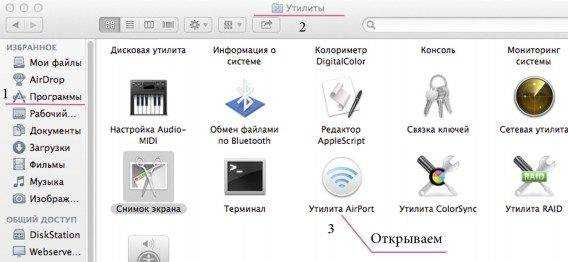
AirPort находится по адресу Программы, Утилиты.
После запуска нажимаем кнопку «Другие базовые станции AirPort».

Выбираем из списка наш AirPort (в зависимости от того, какой у вас подключен Extreme, Capsule или Express).
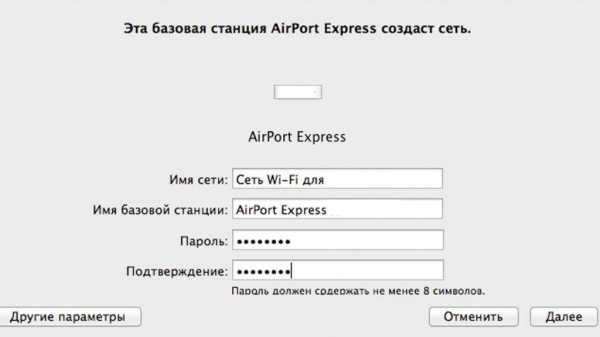
Настройка параметров для вашего роутера, у Вас соответственно Extreme или Express.
Задали параметры для сети, чтоб никто левый не мог подключиться, нажимаем кнопку Далее.

Нажимаем кнопку Далее.
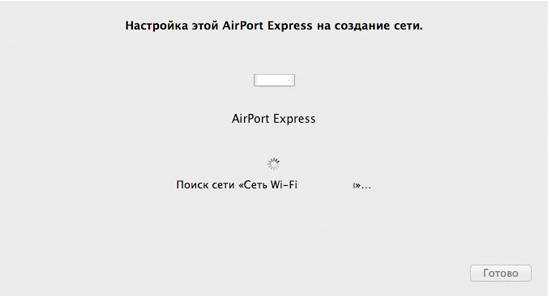
Ждем пока идет применение настроек… В вашем случае например будет указан Extreme.
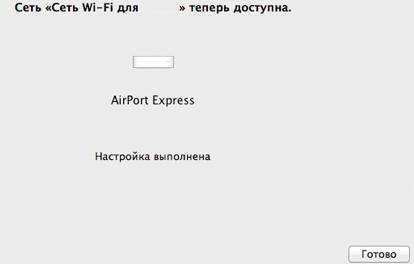
Настройка выполнена успешно. Нажимаем Готово.
Готово, теперь если Ваш провайдера есть необходимая настройка, то интернет у Вас появится автоматически! Точнее я хотел сказать, так было-бы если бы вы жили в США.
Наши легких путей не ищут, и теперь давайте разберемся как выполнить настройку подключения PPPoE или Статического IP-адреса.
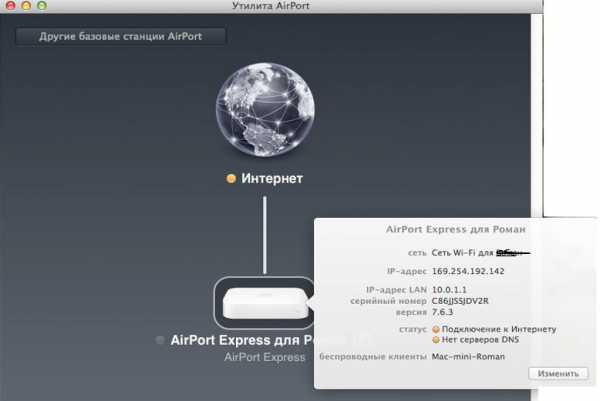
Кружок горит желтым, означает, что нет подключения к Интернету.
Щелкаем на нашу точку доступа и жмем кнопку «Изменить».
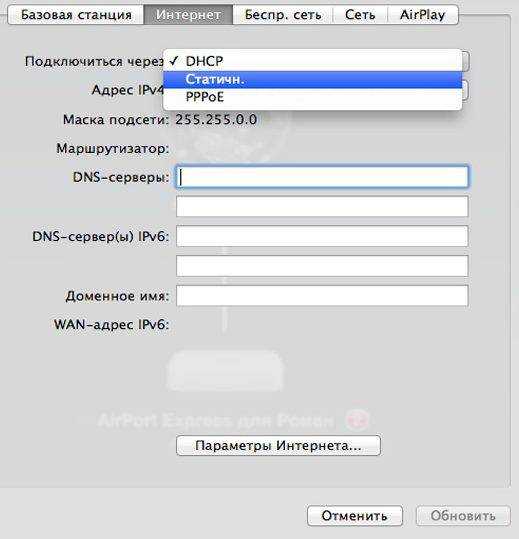
Переходим во вкладку Интернет, в первой строке выбираем тип подключения, который нам необходим.
Далее заполняем все необходимые реквизиты, в зависимости от вашего типа подключения, думаю тут у вас сложностей не будет. Если вы не знаете какой тип подключения предоставляет ваш провайдер, то уточните в его технической поддержке или посмотрите в договоре, как правило все реквизиты доступа и тип подключения там указывается.
После того как настройка завершена, нажмите кнопку «Обновить», подождите пока соединение с интернетом установится.
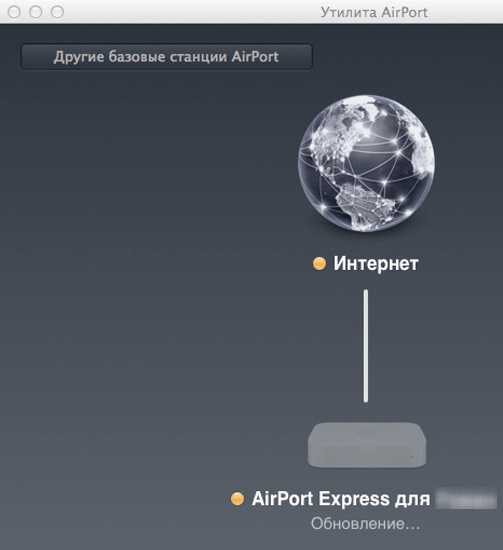
Ожидание соединения…
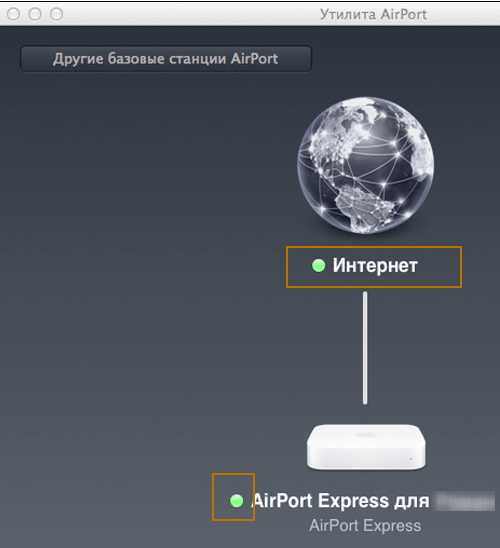
Соединение успешно установлено!
PS Почему до такой концепции не додумались другие производители сетевого обнародования я не понимаю, все просто и понятно!
Надеюсь инструкция по настройке роутера от Aplle через Airport была для Вас полезна, удачного серфинга c Apple!
Нашли опечатку? Выделите текст и нажмите Ctrl + Enter
znaiwifi.com
Обзор AirPort Express: избавляемся от проводов
Сегодня мы сделаем небольшой обзор Wi-Fi маршрутизатора AirPort Express, младшего из эппловских роутеров. Он часто остается в тени своих старших братьев AirPort Extreme и Time Capsule и потому многими не воспринимается всерьез. На самом деле, этот скромный роутер обладает отнюдь не скромными способностями и при полноценном использовании может стать мозговым центром вашей беспроводной сети. Под словом сеть здесь следует понимать не просто беспроводной интернет, но и беспроводную печать, беспроводную музыку и прочее. И если в случае другого роутера здесь потребовалось бы идти на курсы сисадминов, то AirPort Express, как и любой другой продукт Apple, с полуслова понимает, что вы от него хотите и безропотно несет свою службу втрое дольше конкурентов.
Что же такое AirPort Express?
В основе своей AirPort Express — это беспроводной маршрутизатор, поддерживающий стандарт IEEE 802.11a/b/g/n и работающий одновременно в двух частотных диапазонах: 2.4 ГГц и 5 ГГц. Работа на двух частотах является несомненным преимуществом в глазах любого практичного человека: подавляющее большинство Wi-Fi-роутеров вокруг вас, Bluetooth-устройства, микроволновые печи — все они работают на частоте 2.4 ГГц, создавая помехи на каналах этой частоты, поэтому способность AirPort Express переключаться при необходимости на частоту 5 ГГц — очень полезная функция.
Опять же, большинство современных сетевых карт поддерживает стандарт IEEE 802.11n, а значит, практически любой аппарат, — будь то iPhone, iPad или MacBook, — сможет работать с этой частотой. Количество одновременных пользователей в сети ограничено значением 50, что идеально подходит для дома или даже небольшого офиса. Помимо порта Ethernet WAN, в AirPort Express есть один порт LAN, в который, например, можно воткнуть ваш настольный ПК, не имеющий Wi-Fi модуля. Первоначальная настройка станции действительно очень простая. Создание сети, задание имени и пароля делается в три клика, причем как на Маке, так и на айфоне или айпаде без применения каких-либо специальных программ.
В чем польза?
Но мы любим AirPort Express не за это (точнее, не только за это). Посмотрите на картинку ниже и вы поймете, что этот мерзавец делает беспроводным всё, к чему прикасается.
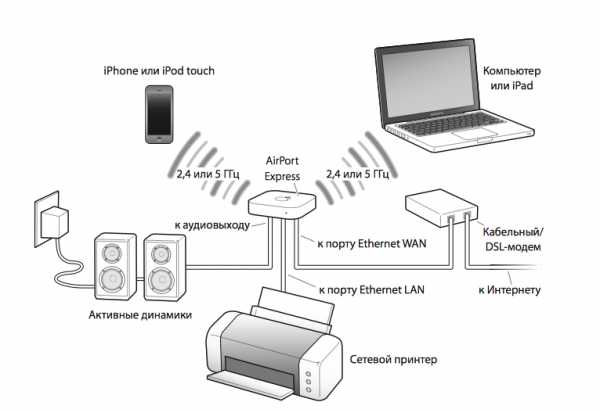
Если конкретно, на задней стороне есть USB-выход для принтера и 3.5 мм разъем для колонок.

Мной протестированы оба варианта и вердикт однозначный: всё работает великолепно. Принтер после нехитрой настройки начал печатать даже документы с айфона, а настройка колонок же вообще не потребовала никаких особых усилий. Сразу оговорюсь, что AirPort Express поддерживает только технологию AirPlay и будет транслировать звук на колонки лишь из ограниченного числа программ. И если iOS почти полностью совместима с AirPlay и выводит звук из любого приложения, в котором есть видео/музыка, то на OS X или Windows это будет только iTunes. Поэтому использовать компьютерные колонки в паре с AirPort Express не рекомендуется — ни поиграть, ни кино в интернете посмотреть. А вот какая-нибудь большая старая аудиосистема, стоящая в гостиной, подойдет идеально.
Внешний вид
Хвалить Apple за красивый дизайн уже стало моветоном, поэтому просто смотрим картинки и наслаждаемся.



Приятная мелочь
Нельзя не упомянуть такую прекрасную функцию, как «гостевая сеть», при включении которой создается дополнительная сеть, которую можно оставить незапароленной без ущерба для безопасности. Гостевая сеть предоставляет выход в интернет, но не дает доступ к AirPlay, принтеру и другим настройкам сети. Гостевая сеть избавила меня от необходимости диктовать гостям мой 45-значный пароль с заглавными, строчными и греческими символами, а также дала почувствовать себя альтруистом, когда я, уехав в отпуск, оставил соседям незапароленный Wi-Fi со 100 Мб/сек.
Гостевая сеть избавила меня от необходимости диктовать гостям мой 45-значный пароль с заглавными, строчными и греческими символами, а также дала почувствовать себя альтруистом, когда я, уехав в отпуск, оставил соседям незапароленный Wi-Fi со 100 Мб/сек
А минусы есть?
Из серьезных недостатков можно выделить неспособность работы с VPN — AirPort Express поддерживает лишь транзитную пересылку данных. Поэтому если провайдер наградил вас VPN соединением (например, домашний интернет Beeline), то AirPort Express вам не подойдет. Стоит развеять миф о сильном нагревании станции — яичницу поджарить не удастся, разве что чай немного подогреть.
За год владения AirPort Express автор ни разу не столкнулся с необходимостью перезагрузки станции, что выгодно отличает ее от одноклассников, которые требуют периодической перенастройки и перезагрузки. AirPort Express стабильно хорошо держит сигнал и не режет скорость (по крайней мере, до 100 Мбсек).
Итог
В целом, AirPort Express заслуживает твердой пятерки и является одним из лучших маршрутизаторов для домашнего использования. Многих расстроит цена, но лучше один раз купить хороший роутер, который прослужит 5 лет, чем менять дешевые каждые 1,5-2 года.
lifehacker.ru
Как настроить Wi-Fi router Apple Airport Express
Некоторые пользователи яблочных устройств (iPad, iPhone и др.) наверняка сталкивались с проблемой использования Интернета, находясь в командировке — а именно с тем, что не везде есть беспроводной Wi-Fi Интернет. Кабель LAN есть, а Wi-Fi нет 🙁
И как на зло огрызки могут работать с сетью только по беспроводному каналу! Что же делать в таких случаях? Для этого хитрые яблочники придумали специальные устройства — WiFi-роутеры.
Теоретически можно использовать абсолютно любой роутер, начиная от дешевых (от 30$ стоимостью) и очень широко распространенных рутеров DLINK DIR-300 и их модификаций (DIR-320 и пр.) и заканчивая дорогими (от 100$) и мощными моделями от фирмы ASUS или того же DLINK, тут же в этом сегменте рутер Apple Airport Extrem.
Но использование таких рутеров не очень удобно. Во первых, относительно большой размер и масса не позволяют часто таскать их с собой, их создавали в первую очередь как стационарные устройства. Во-вторых, часто внешняя антенна и блок питания с проводами нисколько не намекают на мобильность этих рутеров.
Apple пошел на встречу своим клиентам и предложил удобное мобильное устройство — Airport Express.
В коробочке размером 150*140*70 мм размещаются:
- Сам рутер
- Компакт-диск с программой AirPort Utility
- Инструкция на нескольких языках (кроме русского, т.к. официально Apple не возит эти рутеры в Россию)

Из опыта настройки можно с большой уверенностью сказать, что программу AirPort Utility, идущую на диске в комплекте с рутером лучше не использовать для настройки — большая вероятность, что она скорее всего окажется не компетентной.
Настройка Wi-Fi router Apple Airport Express
1. Подключить к рутеру Airport Express сетевой кабель (разъем RJ45) и воткнуть рутер в розетку (~100-220В, 50-60Гц). На рутере загорится желтым цветом индикатор состояния. Некоторое время он будет светить постоянно, потом начнет мигать, это значит, можно приступать к настройке.
2. Если запустить программу AirPort, то она, вероятно, ничего не покажет и будет постоянно искать базовые станции. Это возможно, например, в том случае, если прошивка рутера более старая, чем установленная на iPad программа AirPort.
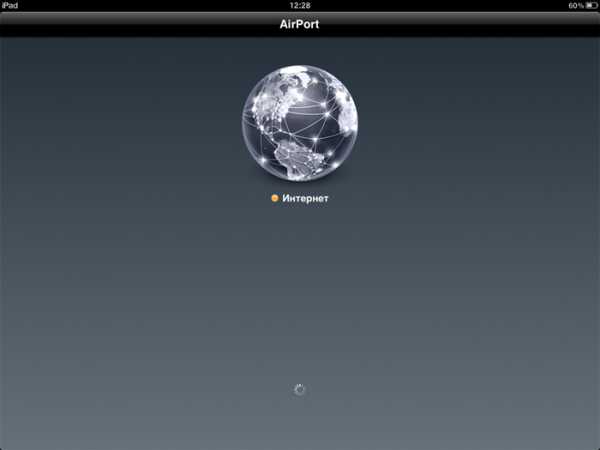
3. Открыть Настройки -> Wi-Fi. В разделе «Настроить базовую станцию AirPort…» должен отображаться ваш рутер — AirPort Express 6c5637 (код может быть любой).
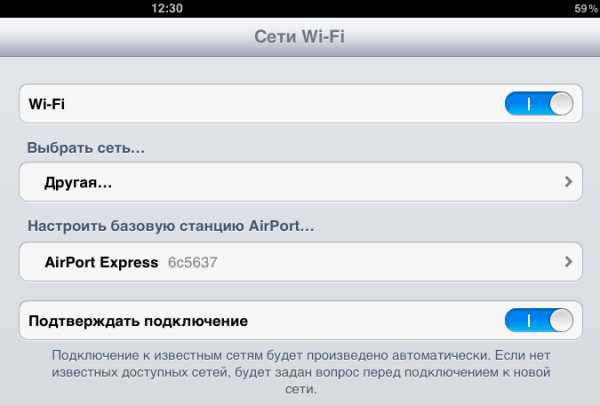
4. Тапнуть на строке AirPort Express 6c5637. После проверки отобразится панель настройки рутера:
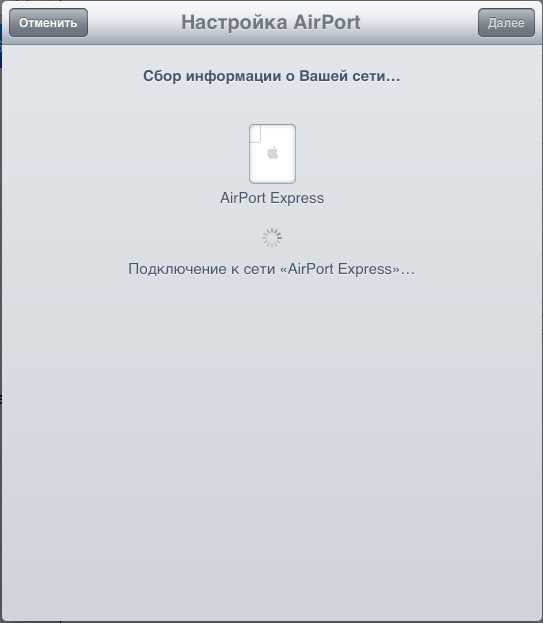

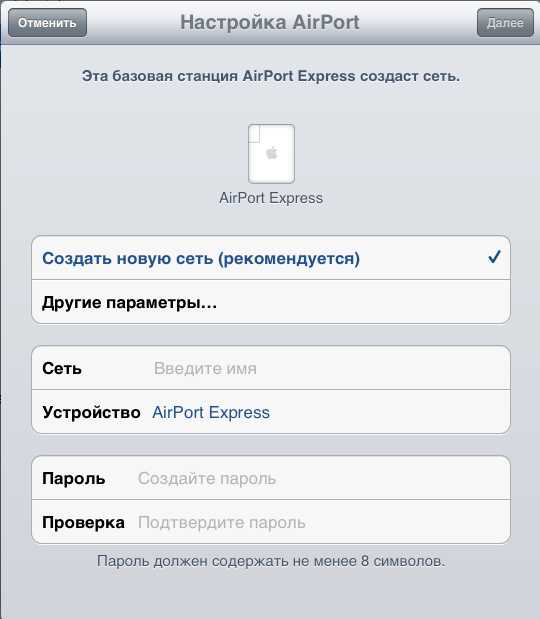
5. Оставить вариант «Создать новую сеть«, тем более, что он является рекомендуемым.
6. Ввести название сети, например, My Web.
7. Рутер можно переименовать, написав вместо AirPort Express любое другое название.
8. Дважды ввести пароль (не менее 8 знаков!) в каждое поле: «Пароль» и «Проверка«.
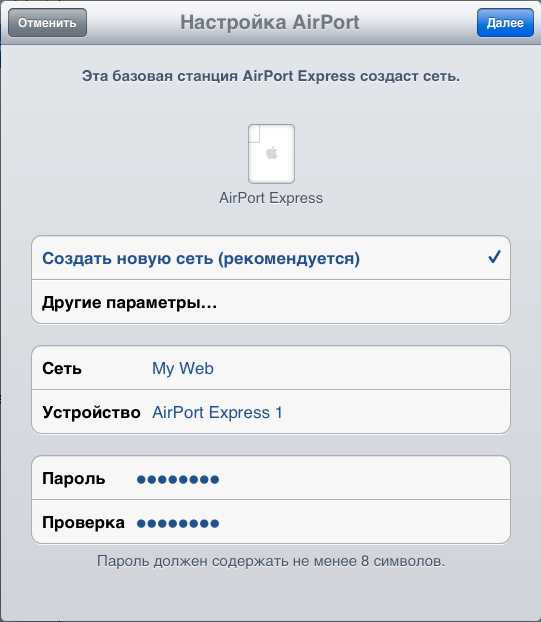
9. Нажать «Далее». В автоматическом режиме осуществяться некоторые операции. Результатом будет сообщение, что Настройка выполнена.
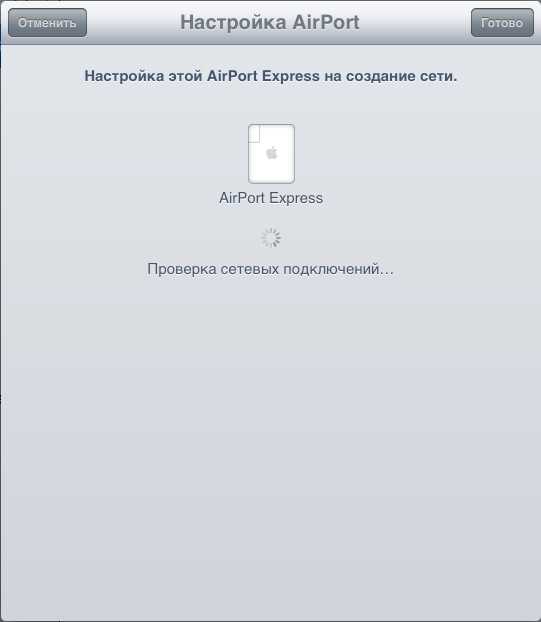
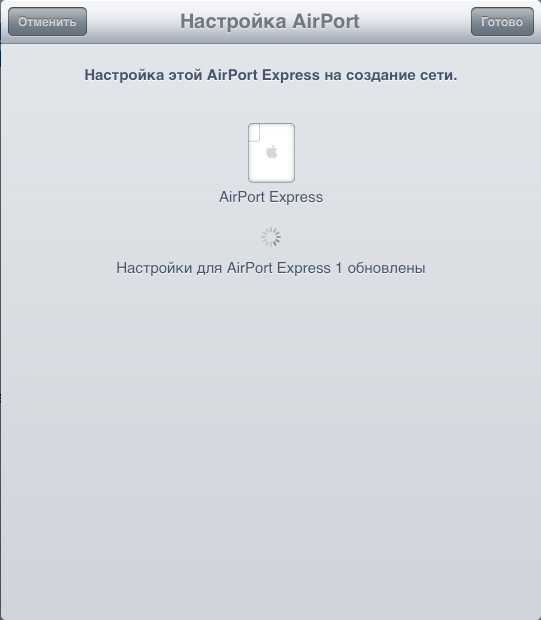
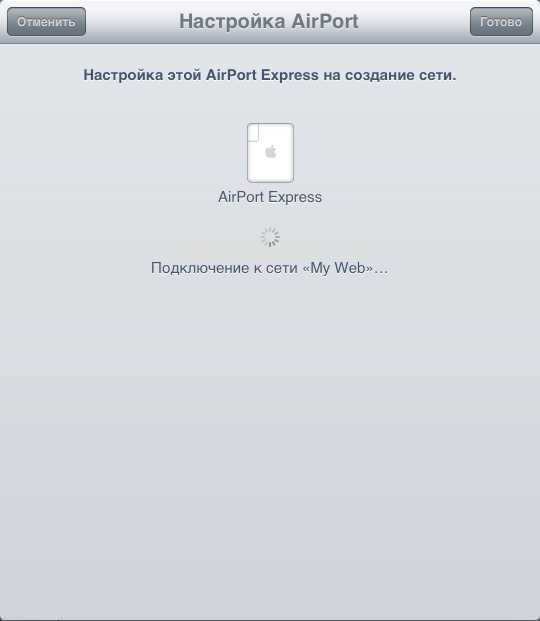
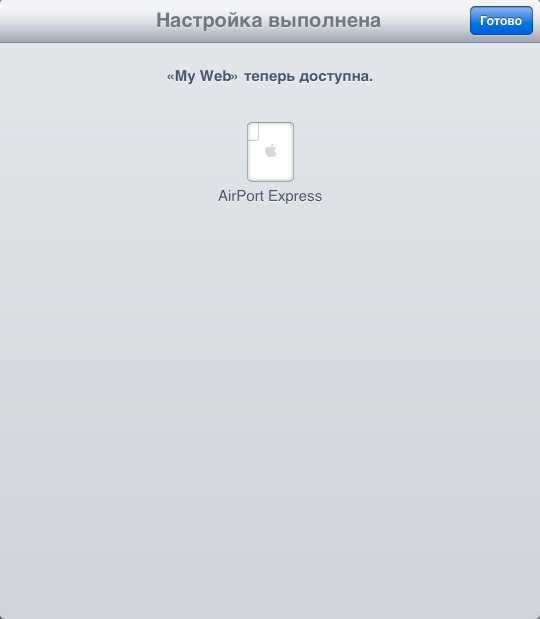
10. Нажать «Готово«. Теперь в разделе «Сети Wi-Fi» отображается наша сеть «My Web» и iPad подключен к ней:
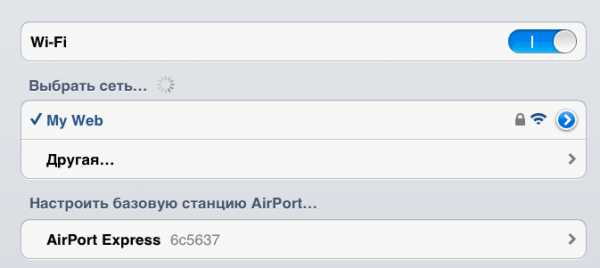
11. Тапнув на строку с сетью, можно посмотреть параметры подключения: полученный IP-адрес, маску и др.
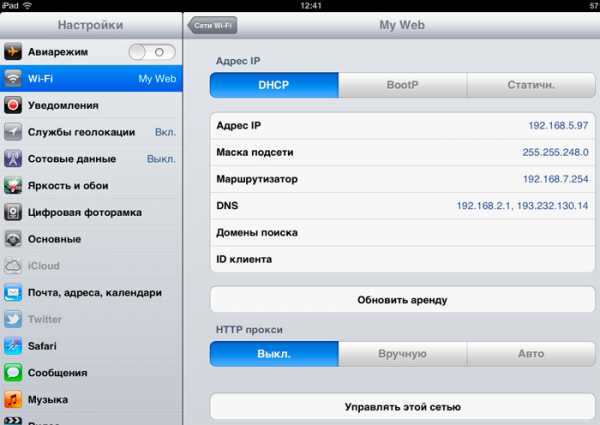
skalolaskovy.ru
Инструкция и руководство на русском
48 страниц подробных инструкций и пользовательских руководств по эксплуатации
AirPort Express Руководство по настройке…1Оглавление3Настройка дополнительных параметров…4На старт, внимание, марш, 5 глава 1: на старт, внимание, марш5На старт, внимание, марш…6Об airport express, 7 об airport express7О программном обеспечении airport, 8 о программном обеспечении airport8Что вам необходимо, чтобы приступить к работе, 9 что вам необходимо, чтобы приступить к работе9Подключение airport express к источнику питания, 10 подключение airport express к источнику питания10AirPort Express Руководство по настройке…
Airport express руководство по настройке
AirPort Express
Руководство по
настройке
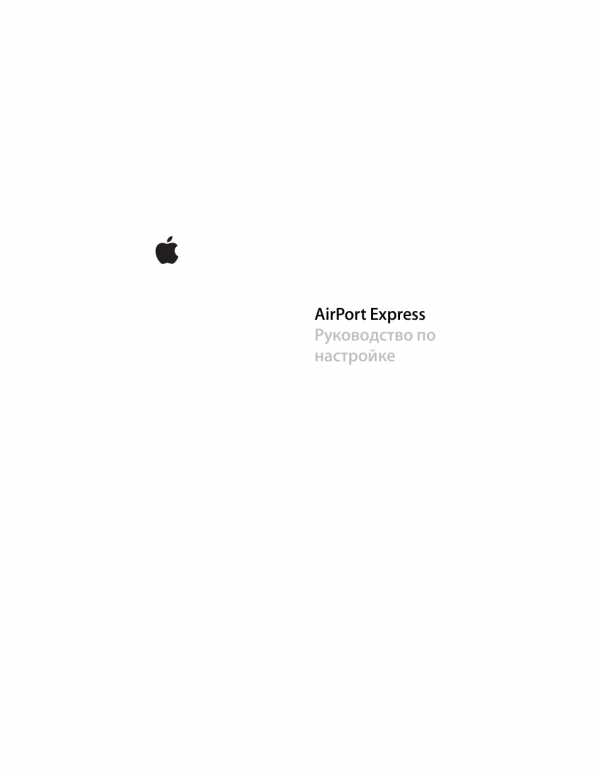
Оглавление
Страница 3

Настройка дополнительных параметров…
Страница 4
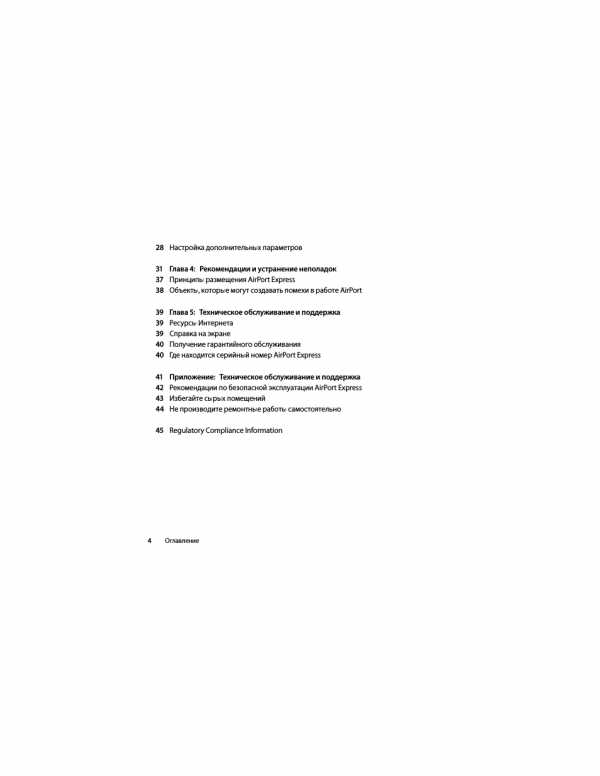
На старт, внимание, марш, 5 глава 1: на старт, внимание, марш
Страница 5
5
1
На старт, внимание, марш!
Поздравляем Вас с приобретением AirPort Express!
Прочитайте данное руководство, чтобы начать работу с
AirPort Express.
AirPort Express разработана на основе проекта спецификации IEEE (Institute of
Electrical and Electronics Engineers) 802.11n и обеспечивает улучшенные рабочие
характеристики по сравнению с предыдущими стандартами IEEE 802.11.
AirPort Express совместима с компьютерами, использующими беспроводные
стандарты 802.11b и 802.11g, а также 802.11a и 802.11n.
Вы можете применять AirPort Express для совместного использования
широкополосного доступа к Интернету беспроводными компьютерами в Вашей
сети, для воспроизведения музыки iTunes на домашней стереосистеме и
предоставления общего доступа к USB-принтеру.
AirPort Express поставляется с AirTunes, позволяющей с легкостью воспроизводить
музыку iTunes через удаленные динамики.
1
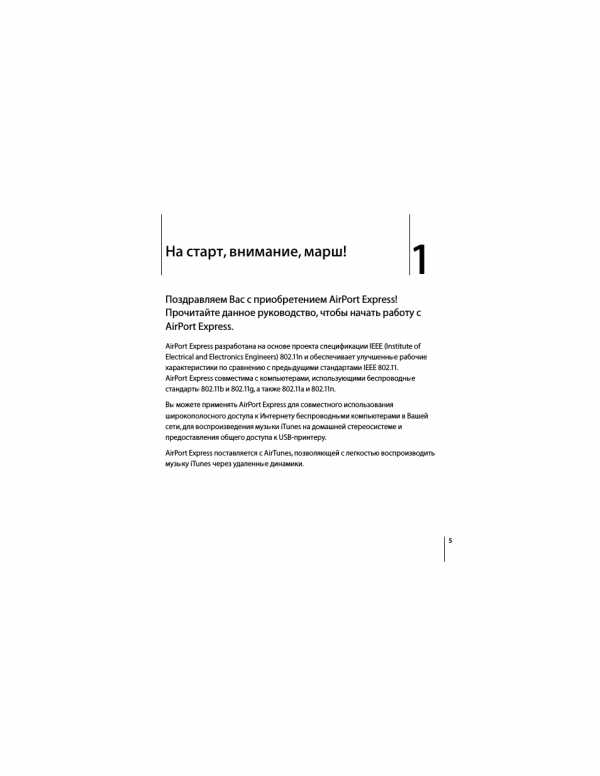
На старт, внимание, марш…
Страница 6
6
Глава 1 На старт, внимание, марш!
С помощью AirPort Express Вы можете выполнять следующие действия:
Создать дома беспроводную сеть, а затем подключиться к Интернету и
предоставить общий доступ к Интернету десяти компьютерам или таким Wi-Fi-
устройствам, как iPhone, iPod touch и Apple TV одновременно. Вся семья может
одновременно «находиться» в Интернете.
Подключить AirPort Express к стереодинамикам или динамикам со встроенными
усилителями и использовать AirTunes для воспроизведения музыки iTunes на
домашнем стереооборудовании в беспроводном режиме с компьютера Macintosh,
оснащенного картой AirPort или AirPort Extreme, или совместимого компьютера с
Windows XP или Windows Vista.
Настроить беспроводную связь с сетью Ethernet. Компьютеры Macintosh,
оснащенные AirPort и AirPort Extreme, или компьютеры Windows XP или Windows
Vista имеют доступ ко всей сети без использования кабелей.
Подключить USB-принтер к AirPort Express. Все совместимые компьютеры в сети
AirPort, как беспроводные, так и соединяемые проводами, могут использовать его
для печати.
В
В
В
В
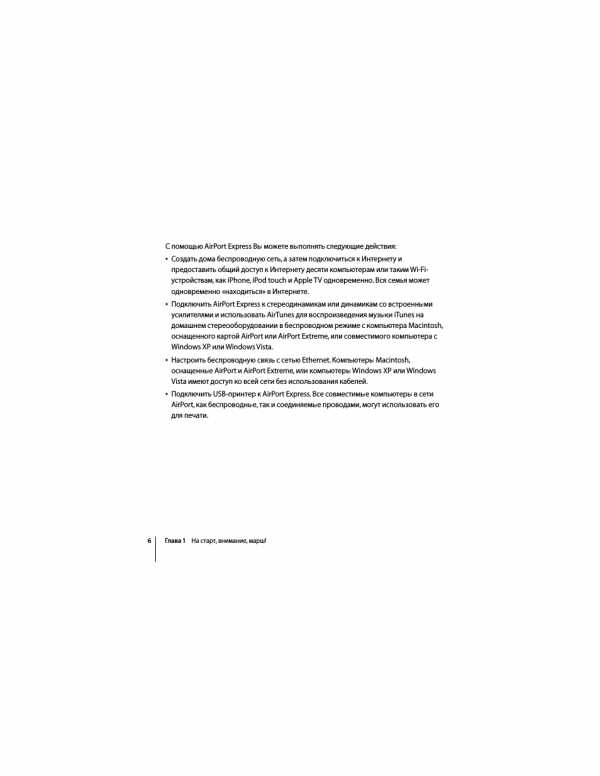
Об airport express, 7 об airport express
Страница 7
Глава
1
На старт, внимание, марш!
7
Об AirPort Express
AirPort Express снабжена тремя портами, расположенными на нижней панели:
порт Ethernet (G) для подключения DSL- или кабельного модема, а также для
подключения уже существующей сети Ethernet;
аналоговое/цифровое оптическое аудио стерео мини-гнездо (-) для подключения
AirPort Express к стереодинамикам или динамикам со встроенными усилителями;
USB-порт (d) для подключения совместимого принтера к AirPort Express.
Индикатор
статуса
Кнопка сброса
Линейный выход
(аналоговое/цифровое
оптическое аудио
мини-гнездо)
Порт Ethernet
Порт USB
Адаптер питания
Возле портов расположена кнопка сброса, используемая при устранении неполадок
AirPort Express. Индикатор статуса на боковой панели AirPort Express оповещает о
текущем статусе.
В
В
В
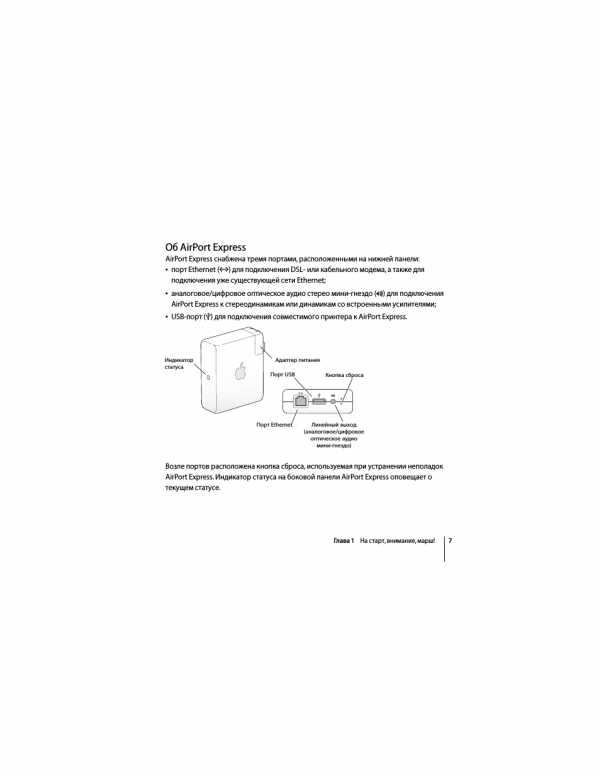
О программном обеспечении airport, 8 о программном обеспечении airport
Страница 8
8
Глава 1 На старт, внимание, марш!
О программном обеспечении AirPort
AirPort Express работает с ПО AirPort, находящимся на CD AirPort Express.
AirPort-Утилита
AirPort-Утилита поможет Вам настроить AirPort Express для создания
беспроводной сети, подключения к Интернету и предоставления общего доступа к
USB-принтеру. Вы также можете подключить AirPort Express к уже существующей
беспроводной сети AirPort Express или AirPort Extreme, чтобы расширить зону
действия сети, используя WDS. Используйте AirPort-Утилиту, чтобы быстро
настроить сеть AirPort Express и беспроводную сеть.
Кроме того, AirPort-Утилита является современным средством для настройки и
управления базовыми станциями AirPort Extreme и AirPort Express. Используйте
AirPort-Утилиту для настройки сети, маршрутизации, а также настроек
безопасности и других дополнительных параметров.
Z
Меню статуса AirPort в строке меню
Используйте меню статуса AirPort для быстрого переключения между сетями
AirPort, наблюдения за качеством сигнала текущей сети, создания сети компьютер-
компьютер, а также включения и выключения AirPort. Меню статуса доступно на
компьютерах, работающих с Mac OS X.
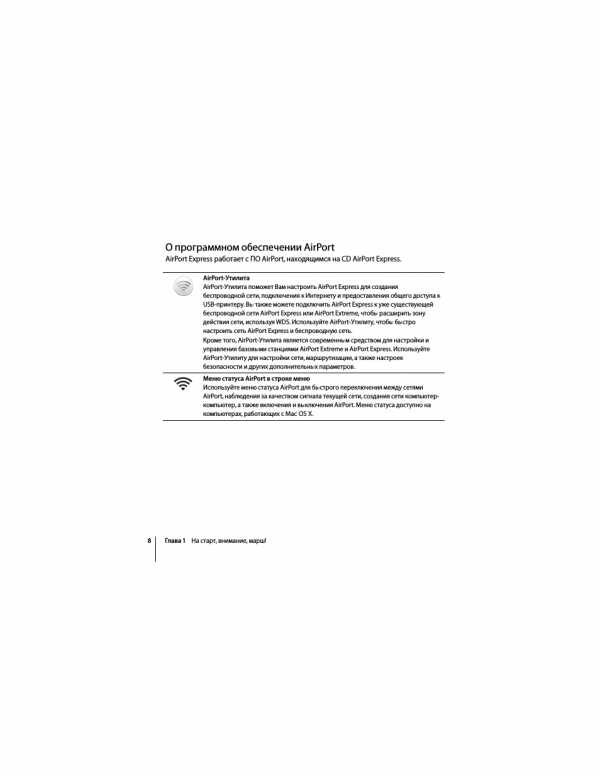
Что вам необходимо, чтобы приступить к работе, 9 что вам необходимо, чтобы приступить к работе
Страница 9
Глава
1
На старт, внимание, марш!
9
Что Вам необходимо, чтобы приступить к работе
Чтобы настроить AirPort Express, используя Macintosh, Вам необходимо
следующее:
компьютер Macintosh с установленной на нем картой AirPort или AirPort Extreme;
Mac
OS
X версии 10.4 или новее.
Чтобы настроить AirPort Express, используя PC с Windows, Вам необходимо
следующее:
компьютер PC под управлением Windows с процессором 300 МГц или выше и
совместимым беспроводным адаптером 802.11a, 802.11b, 802.11g или 802.11n;
Windows Vista или Windows XP с Service Pack 2.
Вам необходима программа «iTunes» для воспроизведения аудио с компьютера на
стереооборудование, подключенное к AirPort Express. Чтобы убедиться в наличии у
Вас самой новой версии iTunes, посетите веб-сайт www.apple.com/ru/itunes.
Вы можете использовать AirPort Express с любым компьютером, оснащенным
беспроводной технологией и совместимым со стандартами IEEE 802.11a, 802.11b,
802.11g или 802.11n. Для настройки AirPort Express компьютер должен отвечать
перечисленным выше требованиям.
В
В
В
В
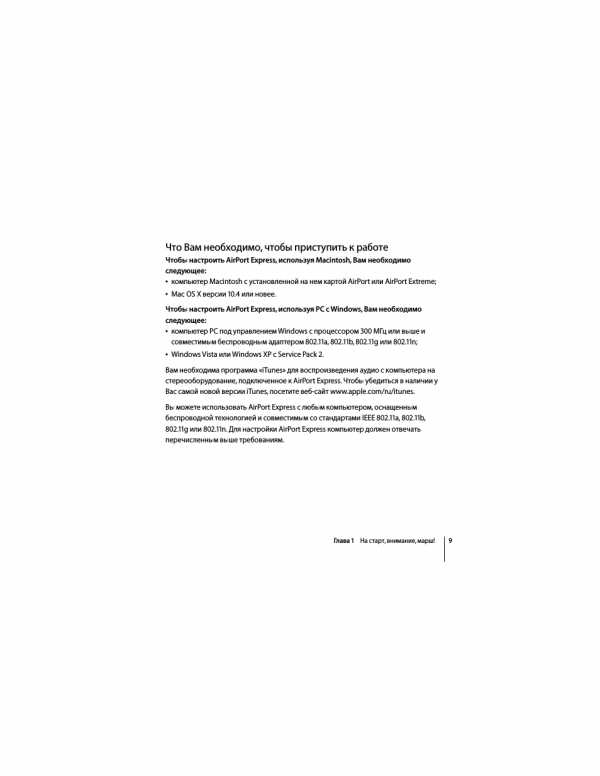
Подключение airport express к источнику питания, 10 подключение airport express к источнику питания
Страница 10
10
Глава 1 На старт, внимание, марш!
Подключение AirPort Express к источнику питания
Прежде чем подключать AirPort Express к источнику питания, подсоедините
необходимые кабели к портам, которые Вы хотите использовать, включая кабель
Ethernet, подключенный к DSL- или кабельному модему (если Вы подключаетесь к
Интернету), аудиокабель, подключенный к стереоаппаратуре (если Вы будете
использовать AirTunes для воспроизведения музыки из iTunes), а также USB-кабель,
подключенный к совместимому USB-принтеру (если Вы печатаете на USB-принтере).
Подсоединив кабели для всех устройств, которые Вы хотите использовать,
подключите AirPort Express к розетке питания. Кнопка включения не предусмотрена.
Адаптер питания
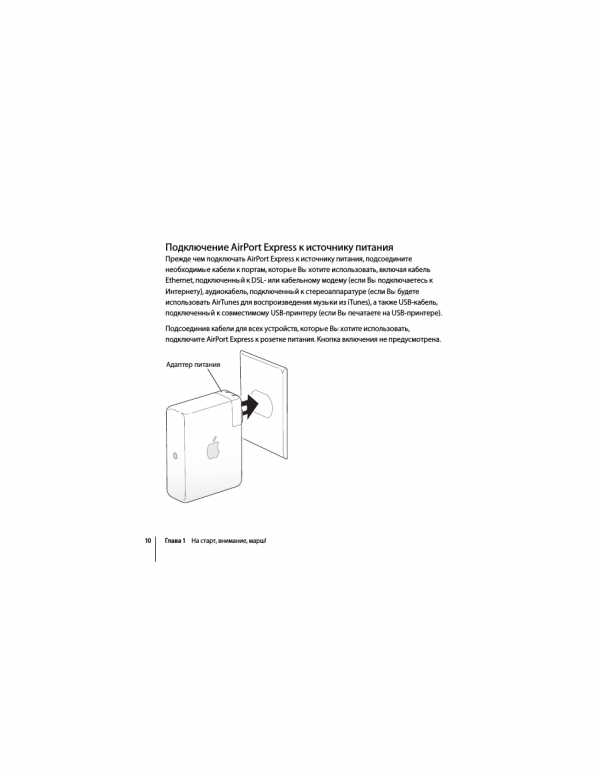
Выделить → Я нашла инструкцию для своей компьютерной техники здесь! #manualza
manualza.ru

